Как быстро конвертировать доллары, фунты и евро в Excel?
Например, у вас есть таблица с доходами и расходами в американских долларах, и вы хотите конвертировать их в евро или фунты, или наоборот. Какие методы вы примените? Вот несколько простых вариантов для решения этой задачи:
Конвертация валют между долларами, фунтами и евро с использованием обменных курсов
Конвертация валют между долларами, фунтами и евро с помощью Kutools для Excel
Пример может быть легче понять. Предположим, у вас есть следующие суммы в долларах США, теперь мы покажем вам, как конвертировать доллары США в евро и фунты.

Конвертация валют между долларами, фунтами и евро с использованием обменных курсов
Самый распространенный способ — узнать обменный курс между двумя валютами. Возьмём для примера конвертацию долларов в евро, это можно сделать следующими шагами:
1. Найдите обменный курс между долларом США и евро. Текущий обменный курс составляет «1 доллар США = 0,726089 евро» на данный момент.
2. В ячейке B2 введите следующую формулу и нажмите «Enter».
=A2*0.726089"
3. Щелкните по ячейке B2 и перетащите маркер заполнения ![]() чтобы скопировать эту формулу в диапазон B3:B10. После этого вы получите все значения в евро в столбце B.
чтобы скопировать эту формулу в диапазон B3:B10. После этого вы получите все значения в евро в столбце B.

4. Вы также можете легко конвертировать доллары США в британские фунты, британские фунты в евро, британские фунты в доллары США, евро в британские фунты и евро в доллары США этим способом.
Конвертация валют между долларами, фунтами и евро с помощью Kutools для Excel
Не утомительно ли каждый раз искать обменные курсы при необходимости конвертации валют? Существует множество валют, и обменные курсы между этими валютами постоянно меняются. Трудно получить актуальные обменные курсы. Не беспокойтесь об этом, инструмент «Конвертация валют» Kutools для Excel поможет вам получить последние обменные курсы между любыми видами валют и поможет быстро конвертировать их.
Kutools для Excel включает более 300 удобных инструментов для Excel. Бесплатная пробная версия без ограничений на 30 дней. Получите его сейчас.
Шаг 1: Нажмите «Kutools» > «Текст» > «Конвертация валют». Смотрите скриншот:
Шаг 2: Выберите диапазон, который вы хотите конвертировать, и в диалоговом окне «Конвертация валют» укажите настройки следующим образом:
- Выберите исходную валюту «Доллар США» из левого списка и выберите валюту «Евро», в которую вы хотите конвертировать, из правого списка;
- Нажмите кнопку «Обновить курс», чтобы получить последние обменные курсы.

Шаг 3: Затем нажмите кнопку «Опции заполнения», в окне подсказки «Опции заполнения» выберите тип вывода, который вы хотите, затем закройте окно, чтобы вернуться в диалоговое окно «Конвертация валют», смотрите скриншот:

Шаг 4: После указания типа вывода нажмите кнопку «OK» или «Применить», и вы получите следующие результаты:
(1.) Если вы выбрали «Ячейка» как тип вывода, все новые конвертированные значения валют заменят исходные значения, смотрите скриншоты:
 | 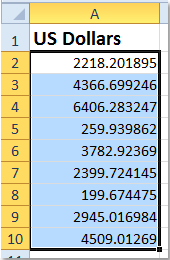 |
(2.) Если вы выбрали «Комментарий» как тип вывода, все конвертированные значения и некоторая подробная информация будут вставлены в виде комментариев в исходные ячейки. Смотрите скриншот:

(3.) Если вы выбрали «Ячейка и комментарий» как результат вывода, конвертированные значения будут заполнены в исходные ячейки, а подробная информация будет вставлена в виде комментариев. Смотрите скриншот:

Инструмент «Конвертация валют» Kutools для Excel предоставляет быстрый способ конвертации более чем 50 валют в вашем Excel, используя последние обменные курсы с надежного интернет-сайта. Вы можете легко конвертировать одно значение или объем значений из диапазона ячеек с текущими обменными курсами.
Связанная статья:
Как конвертировать валюты в Microsoft Excel?
Лучшие инструменты для повышения продуктивности в Office
Повысьте свои навыки работы в Excel с помощью Kutools для Excel и ощутите эффективность на новом уровне. Kutools для Excel предлагает более300 расширенных функций для повышения производительности и экономии времени. Нажмите здесь, чтобы выбрать функцию, которая вам нужнее всего...
Office Tab добавляет вкладки в Office и делает вашу работу намного проще
- Включите режим вкладок для редактирования и чтения в Word, Excel, PowerPoint, Publisher, Access, Visio и Project.
- Открывайте и создавайте несколько документов во вкладках одного окна вместо новых отдельных окон.
- Увеличьте свою продуктивность на50% и уменьшите количество щелчков мышью на сотни ежедневно!
Все надстройки Kutools. Один установщик
Пакет Kutools for Office включает надстройки для Excel, Word, Outlook и PowerPoint, а также Office Tab Pro — идеально для команд, работающих в разных приложениях Office.
- Комплексный набор — надстройки для Excel, Word, Outlook и PowerPoint плюс Office Tab Pro
- Один установщик, одна лицензия — настройка занимает считанные минуты (MSI-совместимо)
- Совместная работа — максимальная эффективность между приложениями Office
- 30-дневная полнофункциональная пробная версия — без регистрации и кредитной карты
- Лучшее соотношение цены и качества — экономия по сравнению с покупкой отдельных надстроек